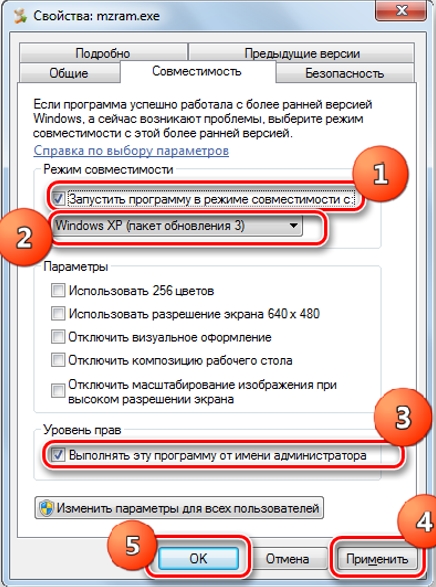При возникновении ошибки появляется окно, в котором сообщается, что работа программы прекращена и предлагается ее перезапустить или закрыть.
В сигнатуре проблемы (в более подробном описании) указано имя события проблемы APPCRASH. Также здесь есть информация, которая может быть полезна для решения проблемы — код ошибки (код исключения, например, c0000005) и имя модуля с ошибкой, то есть указывается тот файл, который привел к проблеме APPCRASH. Обычно в качестве модуля выступает файл с расширением EXE (исполняемый файл) или DLL (динамическая библиотека).
Итак, я постарался собрать максимум информации, чтобы ответить на вопрос — почему возникает проблема APPCRASH в Windows и как ее исправить?
1. Отсутствие необходимых библиотек
Ни для кого не является тайной, что подавляющее большинство устанавливаемых на компьютерах пользователей программ и игр являются пиратскими и скачиваются они со всевозможных торрент-трекеров.
Для того, чтобы программа работала без лицензии, ее «ломают» — то есть, если сказать проще, изменяют некоторые ее файлы. При этом могут использоваться измененные версии стандартных библиотек, которые и приводят в конечном итоге к проблеме.
Поэтому, если вы установили какую-то программу или игру и при запуске появляется проблема APPCRASH, то можно попробовать установить свежие версии следующих системных программ.
.NET framework — это специальная программная платформа, которую часто используют разработчики программ и компьютерных игр.
Для операционных систем Windows 7, Windows 8 и Windows 10 стоит установить самую последнюю версию. Для уже устаревшей, но все еще используемой Windows XP — устанавливаем .NET framework версии 4.0. Но с Windows XP ситуация постоянно ухудшается, так как ее перестают поддерживать разработчики программ и игр и далеко не все современные приложения (даже простые, вроде браузеров) запускаются в этой операционной системе.
Также сама программа или игра может использовать платформу более ранней версии, например, .NET framework 3.5. В этом случае нужно установить именно эту версию. В Windows 10, например, можно включить данный модуль через раздел «Включение и отключение компонентов Windows».
DirectX — это набор библиотек, широко используемый создателями компьютерных игр. Вполне вероятна ситуация, когда игра при установке на компьютер изменит файлы библиотек на свои, что и приведет к ошибке. В этом случае стоит установить последнюю версию библиотек пакета DirectX.
Также если речь идет о компьютерной игре, то можно установить пакет Microsoft XNA Framework.
Распространяемые пакеты Visual C++ для Visual Studio — эти пакеты содержат необходимые компоненты для запуска игр и программ, которые разработаны с помощью Visual Studio.
Также хочу заметить, что если вы скачали игру или программу с торрента и сразу же после установки столкнулись с ошибкой APPCRASH, то имеет смысл скачать установочные файлы программы из другого источника. Возможно дистрибутив изначально был поврежден. Но хочу подчеркнуть, что я за легальное программное обеспечение и никому и никогда не советую устанавливать программы из непроверенных источников, коими являются все без исключения торрент-трекеры.
2. Обновления системы
Многие пользователи отключают автоматическое обновление системы, что теоретически может спровоцировать проблему с ошибкой APPCRASH. Можно попробовать установить все обновления для вашей версии Windows через «Центр обновления Windows», но если вы используете нелегальную Windows, то после обновления могут возникнуть проблемы другого плана — слетит активация системы.
Тем не менее, отсутствие обновлений может вызывать проблему APPCRASH. Так, например, для Windows 7 существует обновление, которое устраняет подобные ошибки. Если у вас Windows обновляется автоматически, то оно уже должно быть в системе. Если же автоматическое обновление отключено, то стоит установить пакет исправлений вручную.
3. Повреждение системных файлов
Если проблема APPCRASH появляется в системных программах вроде Проводника (Explorer.exe), то ошибка может указывать на библиотеки kernelbase.dll и ntdll.dll.
Это означает, что данные системные файлы были повреждены.
Причин повреждения может быть множество, в том числе и вирусное заражение компьютера. Поэтому стоит проверить компьютер на наличие вирусов, а также проверить целостность системных файлов, с помощью стандартной утилиты.
Запустить ее можно через командную строку, но обязательно от имени администратора:
Команда проверки целостности системных файлов: sfc /scannow
После проверки появится отчет:
Далее нужно будет перегрузить компьютер и вновь запустить проблемную программу.
Как я уже указал выше, стоит загрузиться с аварийной флешки, созданной в вашей антивирусной программе, и просканировать компьютер на наличие вирусов. Можно воспользоваться бесплатным инструментом Dr.Web LiveDisk.
4. Русские буквы в названии
Также причиной появления ошибки APPCRASH могут быть русские (кириллические) символы в названии папки с игрой или программой. Речь идет в том числе и о несистемных папках, в которые вложена папка с игрой.
Путь к папке и ее название, как правило, указывается при установке игры. Довольно часто этот путь уже прописан в окне установщика и никто его не меняет. Если запускаемая вами игра размещена в папке с русским названием, то простое переименование папки может обернуться другими проблемами, ведь при установке программ на компьютер информация о их компонентах заносится в реестр Windows. В данном случае наиболее правильным решением проблемы APPCRASH будет удаление игры и повторная ее установка в папку, не содержащую русских букв.
5. Проблемы совместимости
Запускаемая программа или игра может быть несовместима с вашей версией Windows, что послужит причиной появления ошибки APPCRASH.
В Windows есть инструмент, который может решить данную проблему. Речь идет о режиме совместимости.
Чтобы запустить программу или игру в режиме совместимости, нужно вызвать контекстное меню на значке программы, щелкнув правой кнопкой мыши по нему, и из меню выбрать пункт «Свойства». Далее переходим на вкладку «Совместимость» и из списка выбираем ту версию операционной системы, под которую программа создавалась или в которой она работает без проблем.
Можно попробовать выбрать предыдущие версии Windows, а также включить галочку «Запускать эту программу от имени администратора».
6. Блокировка библиотек защитой
Программа или библиотеки, которые она использует, могут быть заблокированы системой защиты компьютера. При этом необязательно, что заблокированные файлы будут вредоносными. Просто алгоритм антивируса посчитал их потенциально небезопасными и от греха подальше заблокировал. Если вы уверены в том, что установленная вами игра или программа не содержит вирусов, то можно попробовать временно отключить защиту компьютера (приостановить антивирус) и запустить игру снова. Если программа или игра запускается и работает без антивируса, то необходимо добавить данную программу в исключения. В разных антивирусных программах это делается по-разному, поэтому уточните в справочной системе разработчика вашего антивируса, как добавить файл в исключения.
Кроме этого стоит обратить внимание на защитную функцию самой Windows, которая называется DEP (англ. Data Execution Prevention — Предотвращение выполнения данных).
Можно попробовать отключить данную защиту и если ошибка исчезнет, то следует добавить программу или игру в исключения DEP («Система» -> «Дополнительные параметры системы» -> «Дополнительно» -> «Быстродействие» -> «Параметры» -> «Предотвращение выполнения данных»).
Для отключения DEP необходимо запустить командную строку от имени администратора (также, как и при проверке целостности системных файлов) и ввести команду: bcdedit.exe /set {current} nx AlwaysOff.
После перезагрузки компьютера DEP будет отключен.
Для включения DEP следует использовать ту же команду с атрибутом AlwaysOn вместо AlwaysOff: bcdedit.exe /set {current} nx AlwaysOn
7. Драйвера устройств
Наиболее часто к ошибке APPCRASH при запуске игр приводят драйвера видеокарты. Решением проблемы в этом случае будет поиск и установка новых версий драйверов.
Существуют специальные программы, вроде Driver Pack Solution, которые позволяют автоматически обновлять или устанавливать драйвера на компьютер, но я стараюсь избегать подобных программ. Самым правильным, с моей точки зрения, способом обновления драйверов будет поиск драйвера на сайте производителя устройства.
8. Системные требования
Еще один важный момент, который может привести к ошибке APPCRASH — это несоответствие параметров компьютера требованиям запускаемой программы или игры. Часто пользователи пытаются запустить на своем компьютере игры или программы, системные требования которых значительно превосходят имеющиеся ресурсы компьютера.
Слабая видеокарта, недостаток оперативной памяти или недостаточно производительный процессор — могут стать причиной появления этой ошибки. Конечно, речь здесь идет о серьезных программных пакетах или компьютерных играх, которые задействуют все ресурсы компьютера. В случае с простыми приложениями в большинстве случаев системные требования не являются причиной появления ошибки APPCRASH.
Логично, что в данной ситуации есть только два варианта решения проблемы — либо обновить компьютер (произвести апгрейд или купить новый), либо удалить программу или игру, запуск которой приводит к проблеме.
Ну а если ресурсы вашего компьютера соответствуют системным требованиям программы или очень близки к ним, то вы все равно можете столкнуться с подобной проблемой. Стоит учитывать, что кроме запускаемой программы на компьютере работает операционная система и могут быть запущены другие приложения, которые также требуют определенных ресурсов компьютера для своей работы.
Если загрузка процессора достигает пиковых значений, то это может привести к вылетанию программы или игры и появлению ошибки APPCRASH. Тоже самое касается и оперативной памяти, хотя в операционной системе Windows есть возможность использовать виртуальную память.
Можно попробовать закрыть через диспетчер задач все ненужные и параллельно запущенные программы и процессы, чтобы высвободить ресурсы компьютера. Но, как показывает практика, подобные меры малоэффективны и единственным решением при недостатке ресурсов является апгрейд компьютера.
9. Реестр Windows
Если приложение или игра работали нормально, но в один прекрасный момент стали вылетать, и все вышеперечисленные методы не помогли решить проблему, то стоит проанализировать ваши действия перед возникновением ошибки APPCRASH. Возможно вы установили какую-то программу или наоборот — что-то удалили. В этом случае могут быть затронуты не только файлы библиотек, о которых я говорил выше, но и может быть изменен реестр Windows, в результате чего появится ошибка.
В этом случае можно попробовать произвести чистку реестра с помощью специальных утилит, например, CCleaner.
Также стоит попробовать откатить систему до предыдущего состояния. Для этого можно воспользоваться одной из недавних точек восстановления, которая позволит привести систему в состояние, предшествовавшее появлению ошибки. Точки восстановления будут доступны только в том случае, если в Windows была включена функция защиты системы.
10. Когда ничего не помогает…
Если все требования выполнены и ничего не помогло, но программу или игру нужно запустить, то стоит подумать о переустановке системы…
По опыту знаю, что обычно оказывается намного быстрее и проще переустановить Windows и все программы, нежели искать и устранять причину появления тех или иных проблем.
Но перед переустановкой системы стоит убедиться, что программа или игра работает на другом компьютере. Ведь дистрибутив (установочные файлы) может быть поврежден и весь ваш труд по переустановке Windows будет напрасным…
* * * * *
Итак, в этой заметке я постарался собрать все наиболее частые причины, приводящие к появлению ошибки APPCRASH, а также рассказал о возможных способах решения этой проблемы.
Безусловно, могут существовать и другие причины и пути решения. Если вы сталкивались с подобной ситуацией и вам удалось исправить проблему APPCRASH на Windows, то напишите, пожалуйста, об этом в комментариях. Уверен, информация будет полезна многим.
03.04.2011
124380
Если при попытке запуска приложения в новых операционных системах компании Microsoft: Windows Vista, Windows Seven, Windows Server 2008 вы получаете следующее сообщение:
Имя события проблемы: APPCRASH
Имя приложения: scalc32.exe
Версия приложения: 3.2.1.99
Штамп времени приложения: 00000000
Имя модуля с ошибкой: StackHash_1498
Версия модуля с ошибкой: 0.0.0.0
Штамп времени модуля с ошибкой: 00000000
Код исключения: c0000096
Смещение исключения: 01b55efa
Версия ОС: 6.0.6001.2.1.0.272.7
Код языка: 1049
Дополнительные сведения 1: 1498
Дополнительные сведения 2: 3d460c2065a77da68d67c43288ccfc66
Дополнительные сведения 3: 2fc6
Дополнительные сведения 4: cc2c7e077e016bc682e8a71fc7d76a0a
То попробуйте отключить средство безопасности «предотвращение выполнения данных (DEP)». Сделать это можно так:
- Нажмите правой клавишей на «Мой компьютер» -> Свойства, либо вызовите панель «Система» в панели управления;
- Выберите пункт «Дополнительные параметры системы» в левой части окна;
- Перейдите на вкладку «Дополнительно» и нажмите кнопку «параметры»;
- Выберите вкладку «Предотвращение выполнения данных»
- Выберите пункт «Включить DEP для всех программ и служб, кроме выбранных ниже»
- Добавьте приложение сюда, при запуске которого появляется проблема APPCRASH в модуле StackHash
- Нажмите кнопку применить
Еще одним решением может быть полное отключение DEP:
bcdedit.exe /set {current} nx AlwaysOff (в командной строке от админа)
Вкючить можно так:
bcdedit.exe /set {current} nx OptIn
Советы читателей по исправлению ошибки StackHash В ОС Windows
Игорь Ф.
Перерегистрировать «шелловские» записи реестра
В командной строке под Администратором выполните следующую команду:
regsvr32 /i shell32
Удалите настройки папки
В командной строке под Администратором выполните следующую команду:
reg delete «HKCUSoftwareClassesLocal SettingsSoftwareMicrosoftWindowsShell» /f
Очистите загрузку проводника
Скачайте следующую программу http://www.nirsoft.net/utils/shexview.html
- Закройте все окна проводника
- Запустите ShExView под администратором
- Отключите все расширения, не связанные с Microsoft
P.S. Если у вас возникли проблемы с техникой, обращайтесь в наш компьютерный сервис, либо закажите выезд компьютерного мастера.
Последние пару месяцев ко мне постоянно обращаются разные люди с такой проблемой — не запускается программа или игра и выдаётся ошибка APPCRASH с сообщением «Прекращена работа программы». При этом предлагается искать решение проблемы в Интернете. Чаще всего ошибка возникает с играми типа GTA5, CSGO, Sims, Fallout, . Реже это случается с обычными программами, например 1С v8, Outlook, Steam и т.п. Причины появления ошибки APPCRASH достаточно разнообразны, потому мы рассмотрим те, которые встречаются наиболее часто, а так будут предложены варианты их решения.
Когда у Вас не запускается или «вылетает» какое-либо приложение и при этом появляется окно с сообщением «Прекращена работа программы», это значит, что произошло какое-то критическое происшествие, после которого дальнейшая работа невозможна и программа крешанулась, то есть сломалась, грубо говоря.
В нижней части окна отображается диагностическая информация, которую выводит для нас ОС Windows. Имя события проблемы — APPCRASH. Больше всего при этом нас интересует то, что прописано в строке «Имя модуля с ошибкой» — она подскажет виновника, вызвавшего неисправность, а так же иногда и способ решение проблем. Например, на картинке выше показана ошибка приложения в игре CSGO на движке HalfLife 2, вызванная некорректной работой клиента Steam. Его переустановка скорее всего решит проблему.
А вот в этом случае явно проблема с библиотекой из пакета Visual C++ redistributable, без которого не работают многие программы и игры:
Переустановка или обновление пакета позволит устранить ошибку приложения.
Запомните: просто так ничего не ломается! Всегда есть виновник — событие, приведшее к дальнейшим проблемам. Подумайте какие программы Вы недавно устанавливали или какие драйвера обновляли. С вероятностью 90% именно это привело к появлению проблем.
Типичные решения ошибки приложения
Сначала я покажу самые распространённые способы как исправить ошибку APPCRASH, которые срабатывают в большинстве случаев. Как правило, они связаны с настройкой операционной системы Windows, либо работой тех или иных системных библиотек.
1. Системные библиотеки и драйверы
Если в строке модуля с ошибкой прописана какая-то библиотека — файл с расширением *.dll, то сначала выясните что это за файл и к чему он относится. Для этого лучше всего вбить имя файла в поиск Гугл или Яндекс и почитать найденную информацию.
Переустановка или обновление пакета библиотек скорее всего позволит исправить событие APPCRASH. Вот эти пакеты системных библиотек должны всегда быть в актуальном состоянии если Вы часто играете в игры:
- DirectX
- RuntimePack
- Visual C++ redistributable
- dot NET Framework
- XNA Framework
Для тех, у кого Windows 10 рекомендую запустить проверку обновлений через Параметры системы.
При этом обычно все необходимые версии будут автоматически скачаны и установлены.
Примерно такая же картина и с драйверами при появлении аппкраш в играх. Обновите драйверы для своей видеокарты NVidia или AMD Radeon. Если используется PhysX, то не забудьте и про него!
2. Контроль учётных записей
Сервис Контроля Учётных Записей — UAC — очень часто приводит к прекращению работы программ и игр. Делаем так. Нажмите комбинацию клавиш Win+R чтобы открыть окно «Выполнить». в строке наберите команду UserAccountControlSettings и нажмите кнопку «ОК». Появится такое окно:
По умолчанию ползунок должен находится во втором сверху положении. Если при таком уровне безопасности всё равно появляется ошибка APPCRASH — попробуйте сдвинуть ползунок до конца вниз, совсем деактивировав UAC. После этого нажмите на кнопку «ОК» и снова попробуйте запустить приложение.
3. Неправильное имя папки
Так случается (особенно с играми из репаков), что при установке в папку, имеющую в названии или в пути к ней пробелы и кириллические символы, приложение выдаёт ошибку и крешится. поэтому лучше всего устанавливать такой софт в корень логического диска, а название папки делать на английском языке и без пробелов. Пример:
D:Программыназвание папки — ошибка
D:imya_papki — правильно
Такое сейчас хоть и редко, но всё же встречается и потому исключить возможность нельзя никоим образом!
4. Функция DEP
После Windows XP в Microsoft серьёзно озадачились безопасностью и встроили в свои операционные системы ещё один инструмент — DEP. Data Execution Prevention — предотвращение выполнения данных — это системный сервис, включающий набор программных и аппаратных технологий, для дополнительной проверки содержимого оперативной памяти и предотвращения запуска вредоносных программ. Именно это может блокировать нормальную работу приложения. Попробуйте выполнить следующее. Нажмите комбинацию клавиш Win+Pause чтобы открыть свойства операционной системы Виндовс.
Слева в меню кликните на пункт «Дополнительные параметры системы». Появится окно, в котором надо зайти на вкладку «Дополнительно» и в области «Быстродействие» нажать кнопку «Параметры». Появится третье окно, где на вкладке «Предотвращение выполнения данных» нужно отметить пункт «Включить DEP для всех программ и служб, кроме выбранных ниже». Кликаем на кнопку «Добавить» и указываем системе исполняемый файл приложения у которого появляется ошибка APPCRASH.
Не помогло? Давайте его попробуем вообще отключить. Для этого запустите командную строку с правами Администратора. Нажимаем на «Пуск» и набираем на клавиатуре буквы cmd. Результат поиска будет примерно таким:
Кликаем на строчку «Командная строка» правой кнопкой мыши и выбираем пункт » Запуск от имени администратора».
Дальше надо выполнить вот эту команду:
bcdedit.exe /set {current} nx AlwaysOff
Так мы деактивировали DEP. Результат выполнения должен быть успешным.
После этого перезагрузитесь и проверьте работу приложения.
Если ошибка всё равно появляется — включите DEP снова:
bcdedit.exe /set {current} nx OptIn
И опять перезагрузитесь для вознобновления работы сервиса.
5. Совместимость
Если ошибка приложения APPCRASH появляется при попытке запустить какую то старую программу или игру, то исправить это иногда можно поиграв с настройками совместимости. Кликните правой кнопкой мыши по исполняемому файлу нужной программы или игры и выберите пункт меню «Свойства».
В появившемся окне зайдите на вкладку «Совместимость» и поставьте галку «Запустить программу в режиме совместимости». Ниже в списке операционных систем поставьте предыдущую версию Windows, примените изменения и попробуйте запустить приложение. Не помогло — попробуйте поставить более старую версию.
Иногда, в случае APPCRASH в играх, помогает в параметрах совместимости выбрать низкое разрешение экрана:
А в случае с проблем с программой стоит попробовать запустить ещё от имени Администратора:
Как исправить APPCRASH если ничего не помогает
Я всё сделал, но мне не помог ни один способ. Что же, случается и такое. Что делать? Сначала я бы посоветовал проверить компьютер на вирусы.
Иногда сидит какая-нибудь зараза и тихонько портит жизнь пользователю. Можно перекопать половину системы, а причина оказывается совсем простая. Если у Вас нет антивируса, то для проверки можно воспользоваться бесплатной диагностической утилитой Dr.Web CureIT или установить бесплатный антивирус Касперского.
Если проверка не выявила ничего криминального — попробуйте переустановить программу.
Примечание: В тех случаях, когда APPCRASH выскакивает в программах или играх, установленных через репаки и альтернативные сборки с интегрированными лицензионными ключами — стоит попробовать скачать в Интернете другой репак и попробовать поставить его. Дело в том, что их авторы не всегда могут учесть все обстоятельства и делают некий усредненный вариант, который работает не на всех ПК.
Пользователи Windows 7 часто натыкаются на неприятную ошибку, которая «вылетает» при запуске некоторых игр. Имя события проблемы APPCRASH обычно свидетельствует о том, что вы попытались запустить слишком тяжёлое приложение для своей системы. Разберёмся детальнее, почему появляется ошибка APPCRASH, и как от неё избавиться.
Проблема возникает при использовании офисных приложений и тяжёлых игр
Что это?
Известно, что имя события проблемы APPCRASH возникает при запуске некоторых новых офисных утилит, игр и комплексных приложений. Обычный юзер уверен, что для нормальной работы с программой достаточно скачать установочные файлы, провести инсталляцию и нажать на файл exe. Однако если ваш компьютер имеет недостаточно высокие характеристики, то даже после успешной установки оценить новинку не получится.
Подобная проблема широко известна всем, кто активно использовал версию Vista, которую разработчики выпустили достаточно сырой. То же самое можно сказать и о Windows 8, которую поспешно переделали, предложив пользователю 8.1. В конечном счёте на новых ОС об ошибке можно забыть, она не появляется, а вот в Windows 7 дефект продолжает мелькать время от времени.
При появлении ошибки система предлагает изучить подробности: в сигнатуре указывается имя события проблемы APPCRASH, также здесь есть информация о названии программы, которая допустила «крах», версия модуля с ошибкой и другие параметры.
Итак, подобное уведомление может появляться из-за различных факторов. Выделяют следующее:
- проблемы с драйверами;
- повреждение аппаратного обеспечения;
- устаревший DirectX;
- нарушение работы в системном блоке;
- несовместимость приложения с версией ОС;
- блокирование системой безопасности ПК.
Проблема при запуске игр
Геймеры хорошо знают, что в нашей стране большинство игр устанавливается при помощи разных таблеток, repack и crack. Чтобы обойти лицензию и запустить приложение программисты пишут особый модуль. Занимается этим зачастую один человек, который может «наворотить» чего угодно: использовать усовершенствованные версии библиотек, разные версии DirectX и .NET со своими языковыми библиотеками.
Ошибка появилась после запуска новой игры? Попробуйте переустановить такие компоненты:
- .NET Framework. Для владельцев ХР подойдёт версия 4.0, более продвинутым пользователям рекомендуется установить самый новый вариант;
- Microsoft XNA framework. Приложение часто применяется разработчиками, оно тесно связано с .NET и может сыграть важную роль при запуске игры;
- DirectX. Качайте самую актуальную для своей ОС версию;
- Visual C++2013 redist.
Интересно, что некоторые игры используют .NET Framework версии 3.5. Если у вас система 8.1 или 8, то включать компонент придётся вручную. Для этого необходимо в пункте «Программы» на панели управления найти ярлык с установкой компонентов системы.
Неправильный PATH
PATH (путь к файлу) часто содержит символы кириллицы, что порой не учитывается программистами. Если наименование папки с игрой или путь к этой папке содержит русские буквы, настоятельно рекомендуем переименовать их на латиницу.
Системные файлы Windows
Если ошибка APPCRASH появляется при запуске браузера Google Chrome и даже IE, это говорит о неправильной работе системных компонентов. Решить вопрос поможет проверка этих компонентов через командную строку. Порядок действий выглядит так:
- нажмите Win+R, впишите cmd и нажмите Enter;
- введите sfc /scannow;
- дождитесь завершения процедуры;
- выполните reboot.
Проблема может появляться и после обновления ОС. Сотрудники Microsoft порой выпускают недостаточно проверенное ПО, которое больше вредит, нежели даёт пользу. Избавиться от дефекта в таких случаях помогает возврат к точке восстановления. Для этого используется встроенный мастер Windows (Свойства системы — Защита системы — Восстановление). Необходимо только выбрать интересующий вас период и кликнуть «Далее». Как только процесс закончится, перезагрузите ПК и попробуйте снова запустить проблемную утилиту.
Несовместимость программ
Некоторые игры попросту не рассчитаны на то, что вы будете играть в них из той или иной ОС. Чтобы понять, подходит ли игра под ваши настройки, откройте вкладку «Совместимость» в свойствах *.exe файла (через который вы осуществляете запуск). Здесь можно настроить права и режим (флаги напротив «Запуск в режиме совместимости», а также «Выполнять от имени администратора»).
Система безопасности ПК
Библиотека или утилита может работать неправильно из-за блокировки антивирусом. В редких случаях игры и приложения после обновления воспринимаются антивирусами как вредоносные программы. Это вовсе не значит, что нужно удалять программу, просто по каким-то признакам она попала под подозрение. Если виноват действительно антивирус, отключите его и повторите запуск. Также помогает отключение farewall.
Итоги
Ошибка APPCRASH наиболее часто появляется при запуске игр. Чтобы избавиться от дефекта, рекомендуется переустановить программные компоненты DirectX и .NET Framework. Также мы рассмотрели другие причины, из-за которых может появляться ошибка. Надеемся, один из вариантов поможет избавиться от дефекта и наслаждаться любимой игрой. Желаем удачи!
Одна из самых распространенных ошибок Windows 7 и Windows 8 — это APPCRASH. Выглядит это следующим образом — при запуске игр или приложений Вы кликаете на exe-файл или ярлычок. А вместо ожидаемого получаете окно, пример которого в начале статьи, где написано, что прекращена работа программы и предлагается её перезапустить или закрыть. Ниже, в подробностях программы, указано имя события проблемы APPCRASH, номер ошибки (например, c0000005) и модуль на который ругается программа. В качестве последнего обычно выступает какая-либо динамическая библиотека — kernelbase.dll, ntdll.dll, esent.dll и т.п.
Чаще всего эта ошибка появляется при запуске таких игр как Sims 4, Fifa 15, Assassins Creed, Dead Rising 3, Resident Evil 4. Но случается что этим «грешат» и иные программы, такие как некоторые модули 1С, браузер Google Chrome, интернет-звонилка Skype и даже иногда — проводник Explorer.exe
Что может служить причиной события APPCRASH и как это исправить?!
Причина 1.
Не секрет, что 75% приложений в России устанавливаются из различных репаков с использованием «лекарства от жадности». Так вот чтобы игра запустилась без проблем и не ругалась на лицензию — пишется специальный модуль. Причем, если над игрой работает не один десяток программистов и тестировщиков, то данном случае эти роли может совмещать вообще один человек. Использовать для этого он может модифицированные версии библиотек, разные версии .NET framework и DirectX с различными языковыми библиотеками.
Поэтому, если у Вас ошибка APPCRASH проявляется именно при запуске игр, то нужно в первую очередь поставить последние версии следующих пакетов:
— DirectX
Здесь нужно учитывать тот факт, что если игра требует DirectX 9 версии, то будут появляться ошибки с D3DX9_24.dll по D3DX9_43.DLL. Как их решить я уже рассказывал тут.
— .NET framework
Для операционных систем Windows 7 и Windows 8 можно ставить самую последнюю версию. Если Вы пользуетесь Windows XP — тогда можно установить только версию 4.0
Бывает и такое, что игра использует .NET framework 3.5, тогда в случае с Windows 8 и 8.1 его нужно включить через Панель управления -> Программы ->Установка и удаление компоненты Windows.
— Microsoft Visual C++2013 redist
Так же, я бы порекомендовал дополнительно установить расширенный пакет библиотек RuntimePack, который включает в себя все версии Redistributable Package и ещё несколько десятков различных нужных DLL-ок.
— Microsoft XNA Framework
Он тесно связан со средой .NET и активно используется разработчиками компьютерных игр.
Причина 2.
Вторая очень частая причина появления события проблемы APPCRASH — кириллические символы (русские буквы) в названии папки с игрой, либо в пути к папке.
Вот пример:
К сожалению, великий и могучий язык шестой части Земли часто разработчиками игр не учитывается. Поэтому нам с Вами придётся подстраиваться под их требования.
Причина 3.
Если у Вас этот код ошибки появляется в системных программах типа проводника Explorer.exe или ругаются на библиотеки kernelbase.dll и ntdll.dll, то это может являться следствием повреждения системных файлов Windows. Здесь может помочь проверка целостности системных файлов. Чтобы её выполнить — Вы должны запустить командную строку с правами Администратора:
В ней пишем команду: sfc /scannow
Ждём результата и перезагружаемся.
Иногда, appcrash может быть связан с обновлениями операционной системы. Определится тут не сложно. Если Вы недавно запускали службу обновления Windows, то видимо Вам попалось «кривое», которое скоро будет исправлено. Либо Вы вообще очень давно не устанавливали обновления, среди которых есть и критичные. В любом случае надо пробовать установить обновления и проверять.
Так же, в некоторых случаях, может выручить откат системы к более ранней точке восстановления. Сделать это можно через специальный мастер.
Просто выберите предыдущую точку и запустите восстановления. После перезагрузки компьютера — проверьте работу приложений.
Причина 4.
Проблемы с совместимостью программ и игр с текущей операционной системной тоже могут привести к появлению ошибки.
Попробуем сделать вот что — кликаем правой кнопкой на ярлычок приложения. Нас интересует вкладка «Совместимость»:
Попробуйте режим совместимости с предыдущими версиями операционной системы, а так же, как вариант, поставьте галку «Выполнять эту программу от имени Администратора».
Причина 5.
Приложение или библиотека могут быть заблокированы системой безопасности компьютера. Это редкий вариант, но он имеет место быть. Дело тут в том, антивирус может принять модифицированное приложение или библиотеку за вирус. Это совсем не значит, что этот файл вредоносный, просто он попал под подозрение по определенным признакам и был заблокирован до выяснения обстоятельств. Решение тут простое — пробуем отключать антивирус и фаервол и запускать программу.
Так же можно попробовать добавить приложение в исключения DEP:
P.S. В своей статье я раскрыл наиболее частые причины появления ошибки APPCRASH и выполнение приведенных советов должны помочь в большинстве возникающих ситуаций. Конечно же, исключать иные причины тоже нельзя, поэтому если у Вас есть свой вариант — пишите в комментариях и я постараюсь расширить собранный материал.

В процессе эксплуатации Windows, пользователи могут сталкиваться с разного рода ошибками. Одна из наиболее распространенных ошибок является «APPCRASH», которая появляется при запуске игры или программы, а также может возникать и в процессе эксплуатации запущенного приложения. Ниже мы рассмотрим основные способы, которые могут помочь устранить ошибку.
Из-за чего возникает ошибка «APPCRASH»?
Ошибка «APPCRASH» говорит о том, что ваше приложение «рухнуло», в связи с чем не будет продолжать свою дальнейшую работу.
Как правило, на появление данной ошибки могут повлиять различные факторы: это и устаревшие драйвера, и не соответствие системным требованиям в запускаемой игре, и неправильно установленное приложение и многое другое.
Как устранить ошибку «APPCRASH»?
Способ 1. В окне с ошибкой обратите внимание на графу «Имя модуля с ошибкой». В ней, как правило, содержится наименование приложения или файла, которое и повлияло на возникновение ошибки.

Например, на возникновение ошибки повлияло отсутствие DLL-файла. В этом случае, воспользовавшись поисковиком, найдите подробную информацию о проблемном модуле, а также в состав какого пакета он входит. Установив необходимый пакет, ошибка может быть устранена.
Способ 2. Часто пользователи Windows пытаются запустить на своем компьютере мощные компьютерные игры, системные требования которых зачастую превосходят те, что имеет ваш компьютер.
В данной ситуации у вас два пути для решения проблемы: произвести апгрейд старого компьютера или удалить игру, которая не соответствует системным требованиям.
Способ 3. Нередко ошибка «APPCRASH» может возникать из-за наличия в системе вирусного ПО. Для проверки системы вы сможете воспользоваться как встроенными инструментами для сканирования в вашем антивирусе, так и отдельными утилитами, например, Dr.Web CureIt.
Способ 4. Не устанавливая обновления для ОС Windows, вы добровольно провоцируете возникновение различных конфликтов в системе. Если вы давно не устанавливали обновления для вашей ОС, обязательно перейдите в меню «Центр обновления Windows» и обязательно проверьте наличие обновлений.
Способ 5. DEP – это специальное средство для обеспечения безопасности, которое предотвращает запуск на компьютере вредоносного кода, тем самым обеспечивая защиту системе.
Чтобы проверить, не является ли DEP причиной ошибки «APPCRASH», ее можно отключить.
Для выполнения этой задачи откройте «Панель управления» и перейдите в меню «Система».

В левой области окна перейдите к пункту «Дополнительные параметры системы».

В разделе «Быстродействие» щелкните по кнопке «Параметры».

Кликните по вкладке «Предотвращение выполнения данных» и отметьте пункт «Включить DEP для всех программ и служб, кроме выбранных ниже». Щелкните по кнопке «Добавить» и укажите исполняемый файл проблемного приложения.

Обратите внимание на то, что добавив необходимый файл в исключения, остается вероятность, что «APPCRASH» будет проявляться и для другого файла. Если данная процедура не принесла результата, DEP можно временно отключить вовсе.
Для этого произведите запуск терминала Администратора (найдите «CMD» через поиск в «Пуске», щелкните по результату правой кнопкой мыши и перейдите к требуемому пункту).

Запустив терминал, проведите в нем следующую команду для отключения DEP:
bcdedit.exe /set {current} nx AlwaysOff
После проведения команды выполните перезапуск системы и проверьте работоспособность приложения. Если ошибка продолжает появляться, возобновите работу DEP следующей командой:
bcdedit.exe /set {current} nx OptIn
Для завершения активации DEP выполните перезагрузку системы.
Способ 6. Переустановите игру (программу). Программа могла быть установлена на компьютер неправильно, вследствие чего на экране возникает ошибка. Удалите приложение через «Панель управления», а затем выполните повторную установку.
Способ 7. Для корректной работы большинства компьютерных игр требуется актуальная версия DirectX. Вполне возможно, что на вашем компьютере установлена устаревшая версия DirectX или отсутствуют некоторые компоненты, входящие в состав пакета, которые отвечают за запуск и корректное отображение игры. Перейдите на страницу загрузки DirectX и скачайте на компьютер веб-установщик. Запустите скаченный файл и произведите установку DirectX.
Способ 8. Ошибка может возникать из-за неподдерживаемого разрешения экрана. В этом случае щелкните по ярлыку правой кнопкой мыши и откройте пункт «Свойства».

Перейдите ко вкладке «Совместимость» и отметьте галочкой пункт «Использовать разрешение экрана…». Нажмите кнопку «Применить», чтобы сохранить изменения и выполните запуск игры.

Способ 9. Обновите драйвера. Вполне возможно, что на вашем компьютере некорректно работают драйвера. Произведите обновление драйверов (для упрощения этой задачи можно воспользоваться специальной программой Driver Pack Solution).

Одна из наиболее распространенных ошибок при запуске программ и игр — это окно с загадочной надписью appcrash… Наиболее часто это касается таких популярных игр, как GTA, Fallout, Sims, Fifa, и пр.
Обычно, данная ошибка сигнализирует об отсутствие каких-то файлов (например, не обновленные системные библиотеки), либо о нарушении целостности файлов самого приложения (той же игры при вирусном заражении, например).
В этой статье, постараюсь дать ответ, что с этим всем сделать, чтобы устранить сие недоразумение. Надеюсь, материал будет полезен для всех, кто столкнется с этой ошибкой… 👌
👉 Ремарка!
Порекомендую вам одну свою предыдущую статью. Материал частично пересекается с этой темой. Почему тормозят игры (даже на мощном компьютере)? Устраняем лаги и тормоза!
*
Пошаговое устранение ошибки APPCRASH
👉 1) Обновление системных библиотек
В подавляющем большинстве случаев причиной проблем и ошибок с игрой — является отсутствие актуальной версии системных библиотек (речь идет о DirectX, Net Framework, Microsoft Visual C++).
Кстати, нередко, когда в репаках с игрой содержатся «свои» измененные версии этих библиотек, которые некорректно «встают» в систему, и начинаются проблемы…
О том, как правильно обновить эти библиотеки, расскажут вот эти материалы:
- Обновление DirectX;
- Обновление NET Framework;
- Обновление Microsoft Visual C++.
Важно!
Для каждой конкретной игры может потребоваться определенная и конкретная версия Net Framework или DirectX (скажем). Посмотрите на официальном сайте игры дополнительные тех. требования (там обычно всегда указывается подобная информация).
Также подробные тех. требования можно найти в файле readme.txt (в папке с игрой). В качестве примера, ниже приведен скрин с тех. требованиями к игре Fifa 18.
Тех. требования к игре Fifa 18 (взято с сайта www.easports.com)
*
👉 2) Переустановка приложения (проверка целостности файлов)
Еще одна частая причина появления этой ошибки — повреждение целостности некоторых файлов игры (запускаемой программы). Например, их мог испортить вирус, какое-нибудь обновление/дополнение (мод) и т.д.
Поэтому, совет достаточно прост и банален:
- сначала полностью проверьте компьютер на вирусы (т.к. нарушение целостности часто связано с вирусным заражением). О том, как проверить ПК, 👉 можете узнать здесь;
- затем попробуйте загрузить это приложение (игру) заново и переустановите ее (можно взять отличную версию, если такие имеются. Ссылки ниже подскажут, где найти др. версии игр).
*
👉 В помощь!
1) Где скачать игры на компьютер: территории геймеров — см. подборку сервисов
2) Кстати, если у вас проблемы с загрузкой в Utorrent, то у него есть достаточно много интересных аналогов.
*
👉 3) Проверка: нет ли кириллицы в названии папок
Речь здесь идет о том, что многие пользователю любят называть свои папки по-русски (здесь нет ничего плохого, но некоторые приложения не распознают кириллицу, и, если она есть в пути файла — просто вылетают с ошибкой).
*
Также вместо русских символов, в некоторых приложениях отображаются «крякозабры» (возможно кто-то уже сталкивался). Об этом можете почитать в этой статье).
*
Пример представлен ниже (взял одну свою старую игру): D:GamesRally Championship Extreme. Если у вас в пути есть русские символы — попробуйте создать новую папку (с английским названием), и переустановите в нее игру.
Пример пути до исполняемого файла с игрой
*
👉 4) Несовместимость (конфликт) драйверов
В первую очередь это касается драйверов на аудио- и видеокарты. Если они не обновлены (например, слишком старые для данной игры), либо конфликтуют — то возможны различные «проблемы».
Вообще, в идеале, нужно загрузить несколько версий видеодрайверов с официального сайта вашей видеокарты (а если у вас ноутбук — то с сайта производителя ноутбука). Затем поочередно их установить и протестировать работу устройства.
Важно!
Довольно-таки часто оказывалось, что не всегда новая версия драйвера работала лучше старой, но узнать это можно только экспериментальным путем…
Ниже я вам порекомендую инструкции по работе с драйверами:
- Как обновить драйвер на видеокарту AMD, nVidia и Intel HD: от А до Я. Собственно, в этой статье собраны все самое актуальное по тематике этого вопроса (как определить модель устройства, как обновить, откуда загружать, приведены ссылки на официальные сайты, и т.д.).
- 10 Лучших программ для обновления драйверов (автоматически!). В этой статье рекомендую обратить внимание на утилиту Driver Booster — дело в том, что она не только обновляет сами драйвера, но она находит и обновляет все необходимые библиотеки для игр!
- Как удалить видеодрайвер AMD, nVidia, Intel — начисто и полностью! Этот материал поможет вам для переустановки видеодрайвера, т.к. в некоторых случаях, их очень сложно удалить из системы полностью: чтобы установщик «не ругался» и не предупреждал, что драйвера в системе уже есть…
*
👉 5) Возможно, ваше запускаемое приложение слишком старое…
Если вы пытаетесь запустить слишком старую игру на современной Windows 10 (скажем) — то она может либо вообще не запуститься, либо выдавать различные ошибки…
Запустил первый Doom в Windows 10…
К сожалению, из этого можно выйти лишь определенными путями:
- установить себе на ПК еще одну систему Windows (вторую, более старую, в которой данная игра работает);
- приобрести себе «старый» ноутбук (с рук их отдают за сущие копейки) специально для нескольких устаревших игрушек;
- установить на ПК специальную программу (виртуальную машину), которая создает своего рода «виртуальный» компьютер у вас в «окне», и позволяет устанавливать любые программы. О том, как это сделать — см. в этой статье;
- попробовать настроить спец. функции совместимости, которые есть в Windows. Об этом — см. в этой статье.
*
PS
Также попробуйте отключить антивирус (на время поиска и устранения проблемы).
Нередко, когда при выставлении максимального уровня защиты, антивирус блокирует часть запускаемых игр и программ (якобы, для безопасности пользователя 😉).
Отключение антивируса Avast на 1 час
*
Дополнения приветствуются…
Ну а у меня на этом всё, удачной починки системы!
👋
Первая публикация: 26.05.2018
Корректировка: 1.03.2021


Полезный софт:
-
- Видео-Монтаж
Отличное ПО для создания своих первых видеороликов (все действия идут по шагам!).
Видео сделает даже новичок!
-
- Ускоритель компьютера
Программа для очистки Windows от «мусора» (удаляет временные файлы, ускоряет систему, оптимизирует реестр).
Многие геймеры сталкиваются с ошибкой запуска игр (вылетает Ведьмак 3, Crysis) и отображается уведомление с сигнатурой Appcrash. Что это за проблема, какие причины возникновения и способы устранения? Обо всём узнаете из данной публикации.
Что за событие Appcrash?
Как только пытаетесь запустить игру или даже офисное программное обеспечение 1С, то на экран «выскакивает» сообщение с указанным именем события, которое указывает на завершение работы нужного Вам софта. Система предлагает осуществить перезапуск, дабы попытаться устранить сбой приложения (application crash). Но, увы, это ни к чему хорошему не приводит.
Если внимательно изучить описание ошибки, то можно заметить указание на проблемные или отсутствующие библиотеки:
- kernelbase.dll
- ntdll.dll
- xlive.dll
- essent.dll
Отмечу, что чаще всего проблема Appcrash Windows 7 дает о себе знать при попытке запустить современные 3D игры с высокими системными требованиями: Steam, Assasin’s Creed, GTA 5, Dota 2, футбол FIFA.
Причины Аппкрэш
Приложения вылетают из-за следующих негативных факторов:
- ПК имеет низкую производительность (слабое «железо»), недостаточную для нормального функционирования ресурсоемких приложений;
- Вирусного воздействия;
- Если в путях к файлам используются русские буквы (кириллица);
- Отсутствуют требуемые обновления пакетов DirectX иили .NET;
- Используются неактуальные версии драйверов оборудования;
- Проблемные приложения были установлены некорректно;
- Игры не совместимы с версией операционной системы Windows;
- Ноутбук работает со сбоями аппаратного характера.
Исправляем ошибку Appcrash
Далее рассмотрим более десятка актуальных способов. Но начинать рекомендую с банального перезапуска компьютера. А если не поможет, то попробуйте еще переустановить софт, который вылетает (Ведьмак 3 и т.д.).
Вот короткое видео с обзором некоторых решений. Можете посмотреть, а потом перейти к подробному разбору темы:

Обновление динамических библиотек
По умолчанию во время установки игр дополнительно инсталлируются все необходимые компоненты. Но порой требуется скачивание самых свежих версий DirectX и фреймворка NET. Качаем, запускаем файлы и дожидаемся окончания процесса. Затем проверяем работоспособность ранее проблемного софта.
Избавляемся от «кириллицы»
Проверенное решение для Fallout4 и пятой части симулятора GTA5. Когда устанавливаете игру, то важно, чтобы в пути к конечной папке не было каталогов, названия которых содержат русские буквы. Можно внести изменения и потом, переименовав директории должным образом. К примеру, если у Вас всё лежит в папке «ИГРЫ», то можно изменить её на «GAMES». Вот только тогда ярлыки на рабочем столе перестанут работать, нужно будет создавать новые.
Автор рекомендует:
- System Volume Information: что за папка, как удалить и нужно ли?
- Windows 10 не видит DVD привод — что делать?
- PresentationFontCache.exe — что это за процесс, почему он грузит систему
Проверка системной целостности
Весьма полезная процедура, которая спасает от многих бед. Я неоднократно рассказывал о ней. Нужно запустить командную строку с правами админа (по ссылке найдете все способы, не буду сейчас тратить на это время). Прописываем команду:
sfc /scannow
После нажатия на Enter запустится сканирование, дожидаемся завершения и перезагружаем ПК. Виндовс может выявить неполадки и автоматически их устранить. Не факт, что это станет решением события проблемы Appcrash, но попробовать стоит.
Обновление Windows и драйверов
Возможно, Ваша версия ОС не содержит нужных компонентов, которые могут быть получены в процессе апдейта. Через панель управления Виндовс 7 заходим в «Центр обновления…» и проверяем наличие новых паков:
В «десятке» процедура чуть отличается. Открываем параметры через меню «Пуск», переходим к разделу «Обновления и безопасность» и жмем на кнопку проверки:
То же самое касается и драйверов видеокарты и прочего «железа». Можно использовать как ручные манипуляции со штатными инструментами (в диспетчере устройств), так и специализированный софт для автоматического сканирования и апдейта. Рекомендую IObit Driver Booster (в бесплатной версии есть некоторое ограничение скорости скачивания файлов, но если никуда не спешите, то вполне годный вариант).
Настройка совместимости
Если сигнатура проблемы – Appcrash, то есть вероятность, что такой эффект обусловлен несовместимостью игры с Вашей версией ОС. Следующее решение поможет исправить дефект в некоторых ситуациях.
- Кликаем правой кнопкой мышки на ярлыке «неисправного» приложения и выбираем в меню «Свойства». Идем на вкладку «Совместимость» и отмечаем галочкой режим запуска программы в режиме Compatibility. Затем в списке выделяем нужный элемент – обычно XP service pack 3 и сохраняем изменения:
«Убиваем» вирусы
Нередко ошибка появляется именно из-за воздействия вредоносных скриптов. Если у Вас не установлен хороший антивирус, то можно воспользоваться портативной утилитой DrWeb CureIt:
Кстати, защитное ПО может блокировать некоторые компоненты игр (особенно нелицензионных). Советую на время
отключить защитный экран
или прочий софт для борьбы с вирусами, который установлен на ноутбуке.
Отключаем DEP
Эти три буквы обозначают механизм безопасности, который может видеть угрозу в запускаемом файле и провоцировать ошибку Appcrash. И как с ним бороться?
- Открываем элемент «Система» через панель управления или главное меню Windows 10 (вызывается с помощью Win + X ). В новом окне выбираем «Дополнительные параметры»:
- Переходим ко вкладке «Дополнительно» и затем кликаем по кнопке «Параметры» в разделе «Быстродействие». Откроется окно, где выбираем вариант активации DEP для всех служб, кроме указанных в списке. Открываем проводник через «Добавить» и находим файл запуска игры (ярлык):
Замена «железа»
Если ничего не помогло, то единственным выходом станет апгрейд оборудования. В первую очередь, следует модернизировать видеоадаптер, добавить оперативно памяти. Если не сильны в этом вопросе, то лучше обратиться к специалистам. Или же воспользуйтесь онлайн-конфигуратором для подбора оптимальных компонентов для Ваших целей.
Appcrash — что это за проблема, почему возникает ошибка, как исправить в Windows 7 64 и прочих версиях Виндовс – я рассказал. Если знаете другие решения – обязательно делитесь ими в комментариях.

Содержание
- Что это за проблема
- Из-за чего возникает ошибка
- Исправляем ошибку
- Инсталлируем DirectX
- Драйвера на видеокарту
- Устанавливаем Visual C++
- .NET Framework
- Очистка и ремонт реестра
- Сканирование системы на наличие вредоносных программ
- Чистилка
- Dr.Web CureIt!
- AdwCleaner
- HimanPro
- Удаление и переустановка
- Реставрируем файлы системы
- Итоги и комментарии
- Видео
Что это за проблема
Данная проблема чаще всего возникает при попытке запуска игр в среде операционных систем Windows. В большей степени мы можем наблюдать неисправность в:
- Media Player;
- GTA 5;
- Steam;
- Fallout 3, 4;
- 1C;
- Fifa 14, 15;
- Assassin’s creed;
- Sims 3, 4.
Понятно, что приложений, которые выдают ошибку больше, но, чаще всего она возникает именно тут.
| Сложность: | Средний уровень |
| Платформа: | Windows 7, 8, 10 (x32/x64 Bit) |
| Цена: | Бесплатно |
| Год: | 2017, 2018 |
| Официальный сайт: | Microsoft.com |
| Рейтинг (можно голосовать): | [kkstarratings] |
Из-за чего возникает ошибка
Сбой происходит из-за несоответствия аппаратных составляющих компьютера или ноутбука. Также его причиной могут стать и программные проблемы, например, вирусы, повреждающие операционную систему.
Если перечислять основные причины APPCRASH, получится такой список:
- работа Microsoft Visual C++ без обновлений;
- репак или пиратская версия программы/игры;
- старая версия NET. Framework;
- неполадки после обновления;
- старая версия DirectX;
- FIFA;
- повреждение ОС вирусами;
- устаревшие драйверы;
- работа OS без обновлений.
Итак, после того как мы рассмотрели суть ошибки при запуске приложения и причины ее возникновения, можно переходить, собственно, к решению проблемы.
Исправляем ошибку
Решить вопрос можно сразу несколькими способами. Мы начнем с самых простых, попробуйте их, и только если результат не будет получен, переходите к другим вариантам. Приступаем.
Инсталлируем DirectX
Данный пакет нужен для правильной работы игр и других мультимедийных приложений. Обычно он поставляется с игрой, но иногда и нет. Давайте рассмотрим, как установить библиотеку от Майкрософт вручную.
Помните! Вреда от установленного DirectX не будет, пакет должен присутствовать в каждой операционной системе.
- Скачиваем нужную нам библиотеку (загрузка должна начаться автоматически). Также есть версия для 64 Bit-систем.
- Запустится установщик. В первую очередь нужно принять лицензию. Переключаем флажок в нужное положение и жмем Далее.
- На следующем этапе нам пытаются «подсунуть» еще одну программку. Но так как стороннее ПО, тем более такое, нам ни к чему, убираем флажок, отмеченный цифрой 1, и жмем Далее.
- Итак, все готово к установке. Нам даже показывают размер загружаемых файлов. Снова жмем Далее.
- Сначала файлы скачаются с серверов Майкрософт.
- Когда загрузка будет завершена, произойдет автоматическая установка.
- Затем нам остается лишь нажать Готово.
Устанавливать мультимедийную библиотеку нужно исключительно из-под аккаунта с администраторскими полномочиями.
На этом все. Попробуйте снова запустить вашу игру или программу и, если она выдаст событие с именем APPCRASH, переходите к следующим вариантам ее решения.
Драйвера на видеокарту
Обновить драйвер вашей видеокарты нужно в любом случае. Конечно, если таковой имеется в новой версии. Проверить это можно на официальном сайте-производителе. Ниже мы как раз и покажем, как это делается.
Пример обновления драйверов видеокарты показан на основе NVidia. В случаях с чипами от AMD, последовательность действий будет схожей.
- Переходим на официальный сайт производителя вашей видеокарты. Для NVidia и AMD. Кликаем по пункту Драйверы.
- Затем ищем свой драйвер. Так как в нашем случае это GeForce 1050Ti, мы выбираем серию 10, а потом все остальное. В конце жмем Поиск.
- Кликаем по кнопке Загрузить сейчас.
- Когда файл будет скачан, запустите его и выберите каталог распаковки. Мы оставляем его по умолчанию и жмем ОК.
- Ждем пока распаковка драйвера будет окончена.
- Сначала система проверит ваш графический адаптер на предмет совместимости с драйвером.
- Когда проверка окончится, нам будет предложено начать установку. Жмем отмеченную на картинке кнопку.
- Далее, ожидаем окончания инсталляции нашего драйвера.
Готово. Нам остается лишь нажать кнопку Закрыть. Установка драйвера завершена.
Теперь мы опишем еще один способ, который может помочь в решении ситуации APPCRASH с кодом c0000005 на Windows 7.
Устанавливаем Visual C++
Исправить проблему можно попробовать и через установку/переустановку программной библиотеки Microsoft Visual C++. Для того чтобы это сделать, следуйте нашей инструкции:
- Посетите официальную страничку загрузки Visual C++ и скачайте библиотеку.
- Выберите версию пакета, в зависимости от разрядности вашей системы. Затем жмите Next.
- Запустите инсталлятор и примите лицензионное соглашение, установив галочку и нажав кнопку, отмеченную цифрой 2.
- Начнется установка программы. Ждем ее завершения.
- Для окончания процесса жмем Закрыть.
Готово. Можно проверять запуск проблемной игры. Если ситуация не решится, попробуйте переустановить .NET Framework. Способ описан ниже.
.NET Framework
Итак, иногда решить возникшую ситуацию можно и при помощи установки данной библиотеки. Следуйте этапам, приведенным ниже:
- Скачайте Фреймворк с официального сайта.
- Запустите установщик и дождитесь окончания разархивации данных.
- Примите лицензионное соглашение и нажмите Установить.
- Идет установка, ждем ее окончания.
- Готово. Жмем отмеченную кнопку.
Для того чтобы изменения вступили в силу, нам потребуется перезагрузить компьютер или ноутбук. Сделать это можно и позже.
Давайте рассмотрим и еще один способ устранения неполадки APPCRASH (c0000005) когда приложение прекращает работу.
Очистка и ремонт реестра
Очень действенный вариант, способный помочь в нашей ситуации – это ремонт системного реестра и исправление ошибок dll. Мы будем использовать лучшую программу, способную справиться с данной задачей, это CCleaner. Скачать его последнюю версию можно на официальном сайте.
- Установите и запустите наш CCleaner, перейдите во вкладку Реестр и нажмите кнопку Поиск проблем.
- Дождитесь окончания сканирования.
- Остается только исправить найденные погрешности.
Возможно, причиной сбоя APPCRASH с кодом c0000005 стал вирус, который гнездится на ПК. Давайте разберемся как его найти и искоренить.
Сканирование системы на наличие вредоносных программ
Существует несколько инструментов, которые способны качественно дополнить функцию вашего защитника (штатного антивируса). Рассмотрим их более подробно.
Чистилка
Неплохо инструмент от Ивана Зайцева, который в несколько кликов способен очистить ваш компьютер или ноутбук от вредоносных объектов. Скачать программу можно на ее официальном сайте.
| Лицензия: | Бесплатно |
| Платформа: | Windows XP, Vista, 7, 8, 10 |
| Официальный сайт: | chistilka.com |
| Язык: | Русский |
| Разработчик: | Иван Зайцев |
Dr.Web CureIt!
Еще одна функциональная программа от Доктор Веб. Ее тоже стоит использовать для периодического сканирования вашего ПК. Скачать последнюю редакцию можно на домашней страничке приложения.
| Лицензия: | Бесплатно |
| Платформа: | Windows XP, Vista, 7, 8, 10 |
| Официальный сайт: | www.drweb.com |
| Язык: | Русский |
| Разработчик: | Доктор Веб |
AdwCleaner
Дальше у нас идет очень интересный и мощный инструмент от Malwarebytes. Загрузить его можно тут. Обязательно воспользуйтесь данным софтом, и вы увидите сколько странных программ есть на вашем ПК.
| Лицензия: | Бесплатно |
| Платформа: | Windows XP, Vista, 7, 8, 10 |
| Официальный сайт: | malwarebytes.org |
| Язык: | Английский |
| Разработчик: | Malwarebytes.org |
HimanPro
Последняя утилита в нашем обзоре – это HimanPro. Скачать антивирус можно на его домашней страничке.
| Лицензия: | Условно-бесплатная |
| Платформа: | Windows XP, Vista, 7, 8, 10 |
| Официальный сайт: | www.surfright.nl |
| Язык: | Русский |
| Разработчик: | Mark Loman |
Удаление и переустановка
Если ошибка все же осталась, и вы видите код c0000005, можно попробовать просто переустановить проблемное приложение. Но делать это нужно не штатными средствами Windows, а с помощью стороннего софта. Итак, приступаем:
- Скачайте утилиту Revo Uninstaller с его официального сайта, установите ее и запустите. Затем выберите программу, которую нужно исправить и нажмите Удалить.
- Удалите софт при помощи стандартного деинсталлятора.
- Выберите продвинутый метод сканирования и жмите кнопку, отмеченную цифрой 2.
- Кликните по кнопке с надписью: Выбрать все и жмите Готово.
Программа полностью удалит все остатки на диске и в реестре и позволит «начисто» переустановить нужную нам игру.
Реставрируем файлы системы
Иногда, например, вследствие деятельности вредоносного ПО, системные файлы могут быть повреждены. Ситуацию исправить можно, для этого мы будем использовать средства самой Widows.
- Откройте командную строку от имени администратора. Для этого найдите ее в меню Пуск, сделайте правый клик и выберите пункт, отмеченный цифрой 4.
- Вводим команду, указанную ниже, и жмем Enter.
sfc.exe /scannow
После того как все системные файлы будут проверены, произойдет их исправление. Если, конечно, ошибка будет найдена. Например, в нашем случае все «чисто».
Итоги и комментарии
На этом наш рассказ о том, как исправить APPCRASH с кодом c0000005 закончен. Надеемся статья оказалась для вас полезной. Задать вопрос вы всегда можете в комментариях, мы, естественно, ответим на него и поможем. Также рекомендуем просмотреть видео, в котором показаны способы исправления ошибки.
Видео
Для большей наглядности вас ждет также видеоинструкция, в которой мы дублируем написанное выше.
( 5 оценок, среднее 4 из 5 )

Appcrash – распространенная проблема в работе игр и различных программ на Windows. Она сигнализирует о том, что в системе случился сбой, поэтому некоторые приложения не могут нормально функционировать. Причин для ее появления может быть много, но почти в каждом случае ошибку легко исправить. О том, как это сделать, вы узнаете в данной статье.
Что это такое
Проблема Appcrash выглядит как стандартное сообщение об ошибке в Windows. В начале вы можете даже не понять, что это она, так как в окошке будет написано «Прекращена работа программы». Но, если раскрыть подробности, то вы увидите конкретное название ошибки. Операционная система в этом случае предложит вам поискать решение проблемы в сети, но это, как правило, никакого результата не дает. Appcrash – это сокращение от словосочетания «application crash», дословно означающего «сбой приложения».
Чаще всего данная ошибка возникает во время запуска требовательных к железу игр и других программ, работающих с графикой. Они создают большую нагрузку на систему, из-за чего та просто отказывается их открывать.
Возможные причины
Проблема Appcrash может возникнуть по следующим причинам:
- Слабое железо ПК, не справляющееся с повышенной нагрузкой
- Сбои в загрузке некоторых системных файлов
- Вирусы и прочее вредоносное ПО
- Недопустимые символы в пути к программе
- Нет актуальных обновлений важных служб и драйверов
- Ошибка при установке
- Неполадки с совместимостью
- Физическая неисправность компьютера
Причин для появления данной ошибки может быть много, как и способов ее решения. О них поговорим подробнее прямо сейчас. Но сперва попробуйте два банальных варианта, которые иногда помогают: перезагрузить компьютер, переустановить программу.
Обновление .NET Framework и DirectX
Для запуска и нормальной работоспособности приложений, в особенности игр, необходимы такие инструменты, как DirectX и .NET Framework. При этом они должны быть обновлены до актуальных версий, иначе начнутся сбои. Первая служба уже предустановлена в Windows 10, и загрузить ее последнюю сборку можно через центр обновлений. Рекомендуется также установить все системные обновления, ведь они могут помочь решить проблему. Проверить версию DirectX, установленную на вашем компьютере, можно с помощью команды dxdiag, введенной прямо в поиске.
Фреймворк .NET можно скачать с официального сайта Microsoft по этой ссылке. Выбирайте версию для запуска приложений – Runtime.
Смена названия директории
Ошибка Appcrash может возникнуть даже из-за того, что в пути к определенной игре на компьютере встречаются кириллические символы. Например, она установлена в папку с названием «Игры». Переименуйте ее в «Games» или как угодно еще. Главное, чтобы на пути к приложению не встречалось русских букв. Также в некоторых случаях помогает установка англоязычной версии игры, но это, естественно, подходит не всем.
Проверка файлов на целостность
Повреждение системных файлов также может быть причиной возникновения Appcrash. Они провоцируют сбои в работе ОС, что в свою очередь влияет на работоспособность приложений. Для того, чтобы проверить системные файлы на целостность и исправить проблему, сделайте следующее:
- Откройте командную строку от имени администратора
- Введите команду sfc /scannow
Восстановление системы
В некоторых случаях избавиться от ошибки Appcrash можно с помощью восстановления системы к тому моменту, когда она еще не появлялась. Возможно, она возникла из-за вируса или другой нежелательной программы, поэтому лучше откатиться на то время, когда никаких новых приложений на компьютере еще не было.
Для этого в поиске наберите «восстановление», выберите нужную точку и запустите процесс. Это займет некоторое время, но может помочь. Только будьте внимательны: процедура вернет систему к тому состоянию, в которой она находилась в конкретную дату. Все программы, появившиеся на вашем ПК после нее, удалятся.
Решение проблем с совместимостью
Если приложение несовместимо с конкретной версией Windows, при его запуске может появиться ошибка Appcrash. Исправить эту проблему можно с помощью запуска определенного режима совместимости. Откройте свойства нужной игры и выберите раздел «Совместимость». Выставьте галочки напротив нужной версии системы и попробуйте запустить приложение снова.
Проверка на вирусы
Вредоносное ПО нередко вызывает сбои в работе операционной системы, поэтому тоже может являться причиной появления Appcrash. Чтобы от них избавиться, используйте любой сторонний антивирус или встроенный Windows Defender. Однако само антивирусное ПО тоже может являться причиной отказа приложения. Попробуйте отключить его на время, чтобы проверить, влияет ли он на запуск игр. Если это не поможет, переустановите игру с отключенным антивирусом.
Отключение DEP
DEP – это функция безопасности в Windows, которая иногда не дает некоторым программам нормально работать. Отключить ее можно в системных параметрах в разделе «Быстродействие». Переключите DEP на работу только с системными службами или отключите вовсе.
Обновление драйверов
Сделать это можно как в центре обновлений, так и с помощью сторонних программ. Чтобы Appcrash не появлялась вновь, проследите за тем, чтобы драйвера для видеокарты точно были установлены.

Андрей Дорохов
Инженер, мастер по ремонту компьютеров
Как правило, проблема Appcrash возникает либо при слабом железе, либо в отсутствии актуальных версий .NET Framework и DirectX. Обновления достаточно легко исправляются самостоятельно и не требуют вмешательства мастера. А вот с маломощным аппаратным обеспечением ничего не поделаешь, его необходимо только менять.
Можно ли установить DirectX заново?
Можно, но не нужно. В Windows 10 она встроена по умолчанию, и ее достаточно регулярно обновлять через центр обновлений. Если возникнет острая необходимость, можно загрузить программу из интернета или прямо с диска с игрой (только проверяйте актуальность версии).














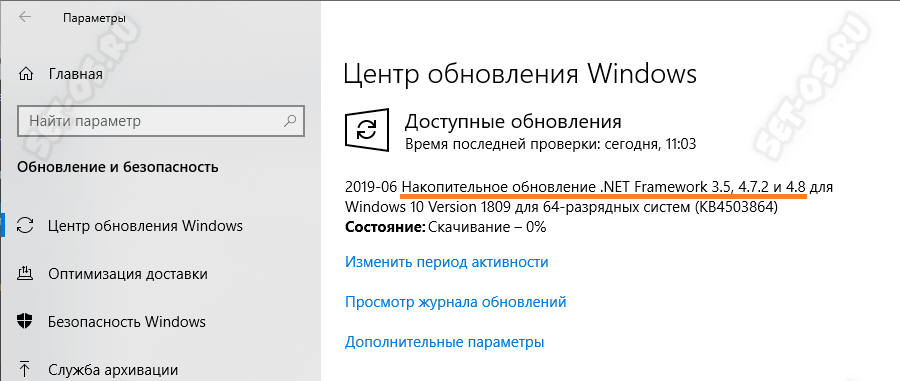
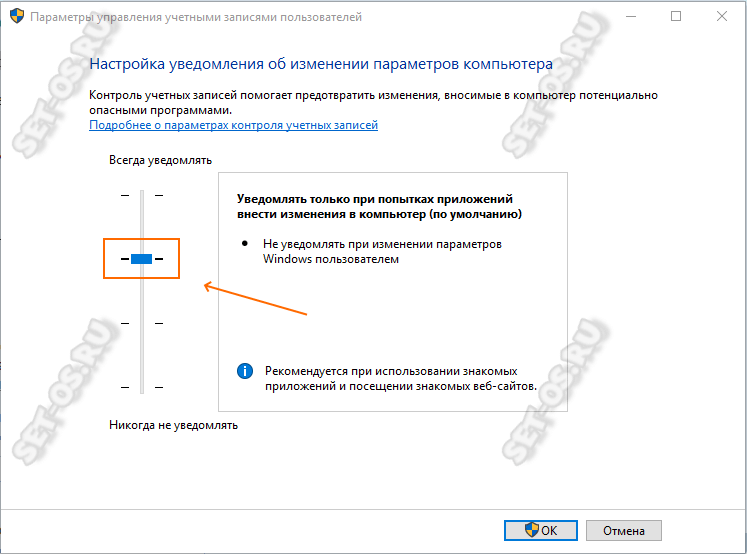
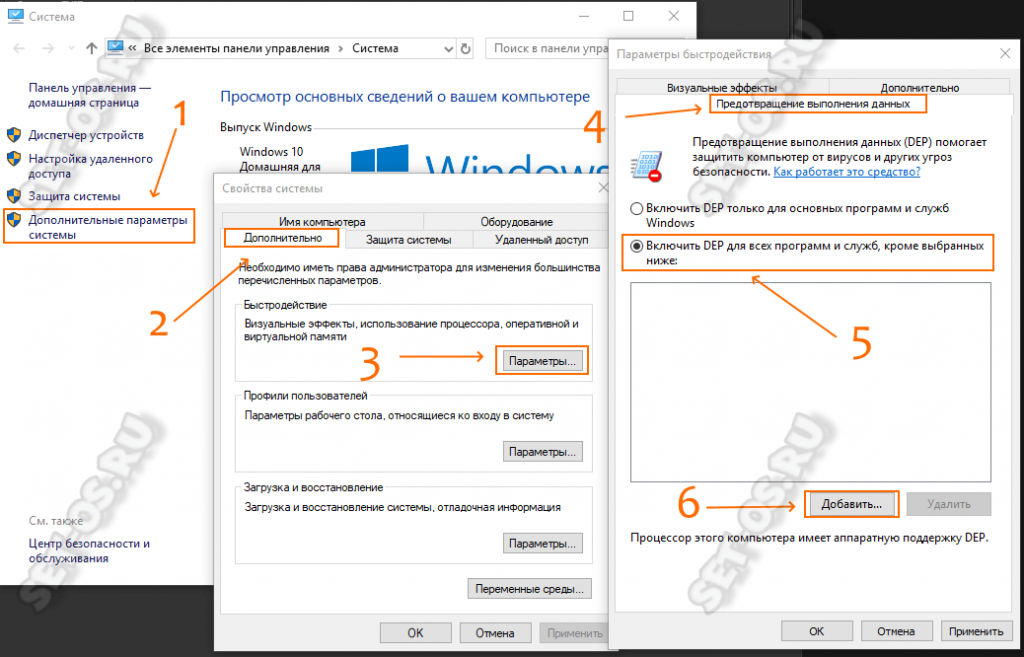
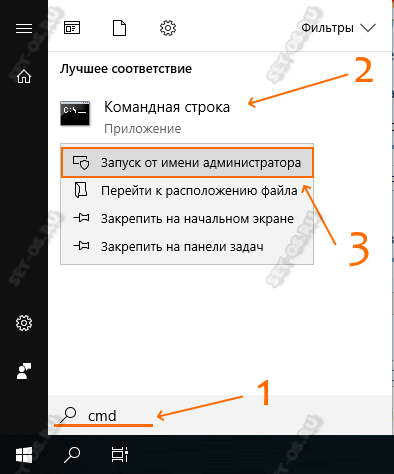
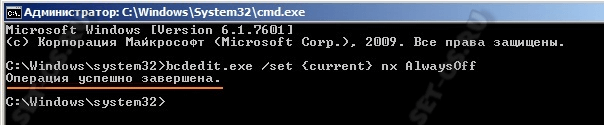
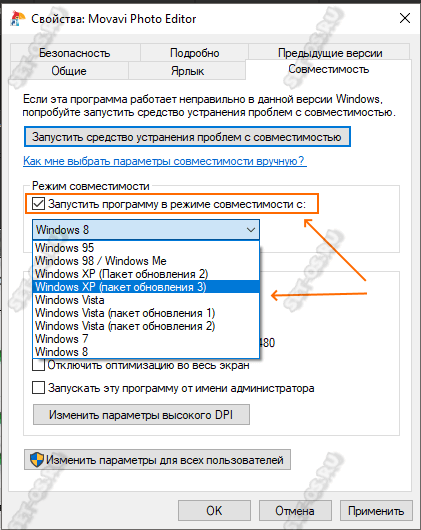
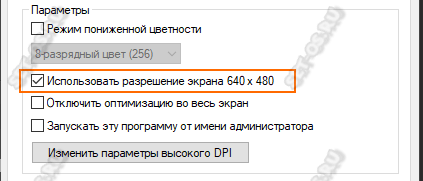
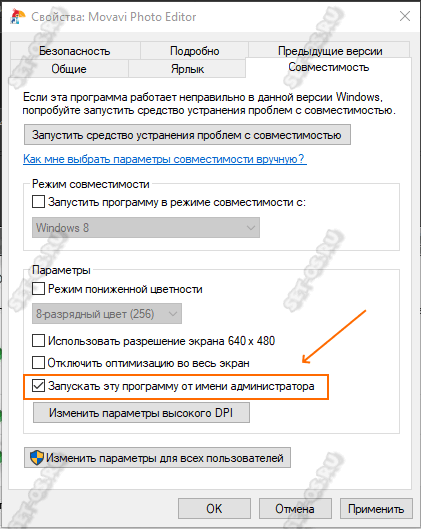

















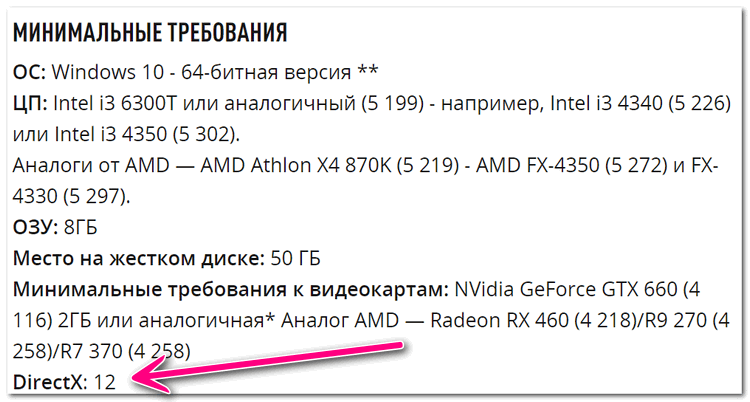
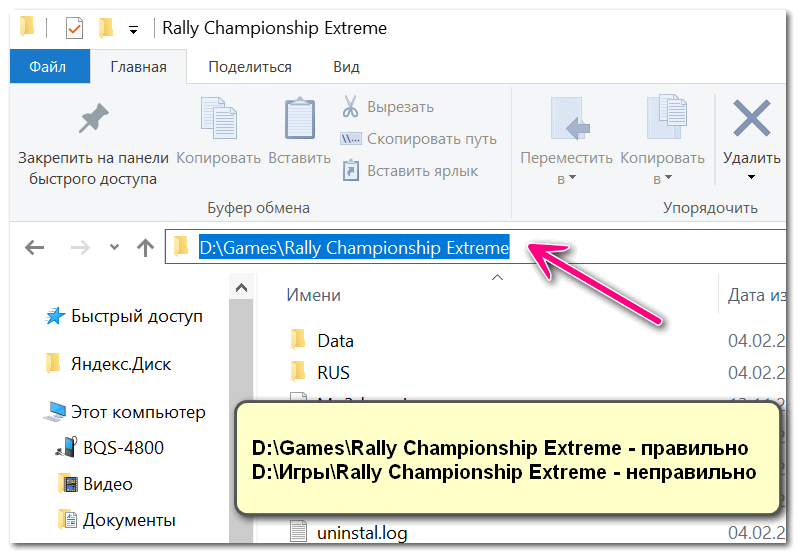






























































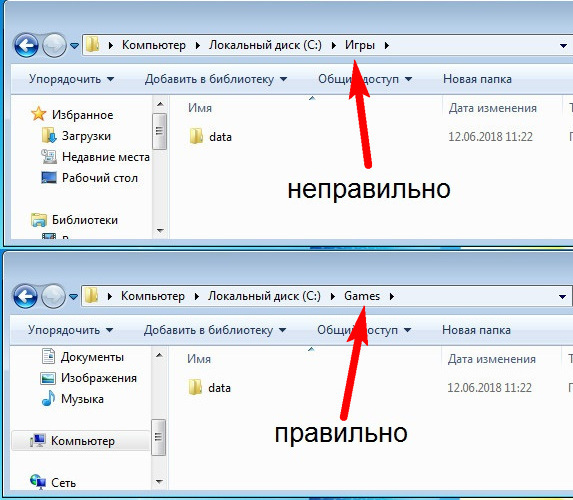

.jpeg)